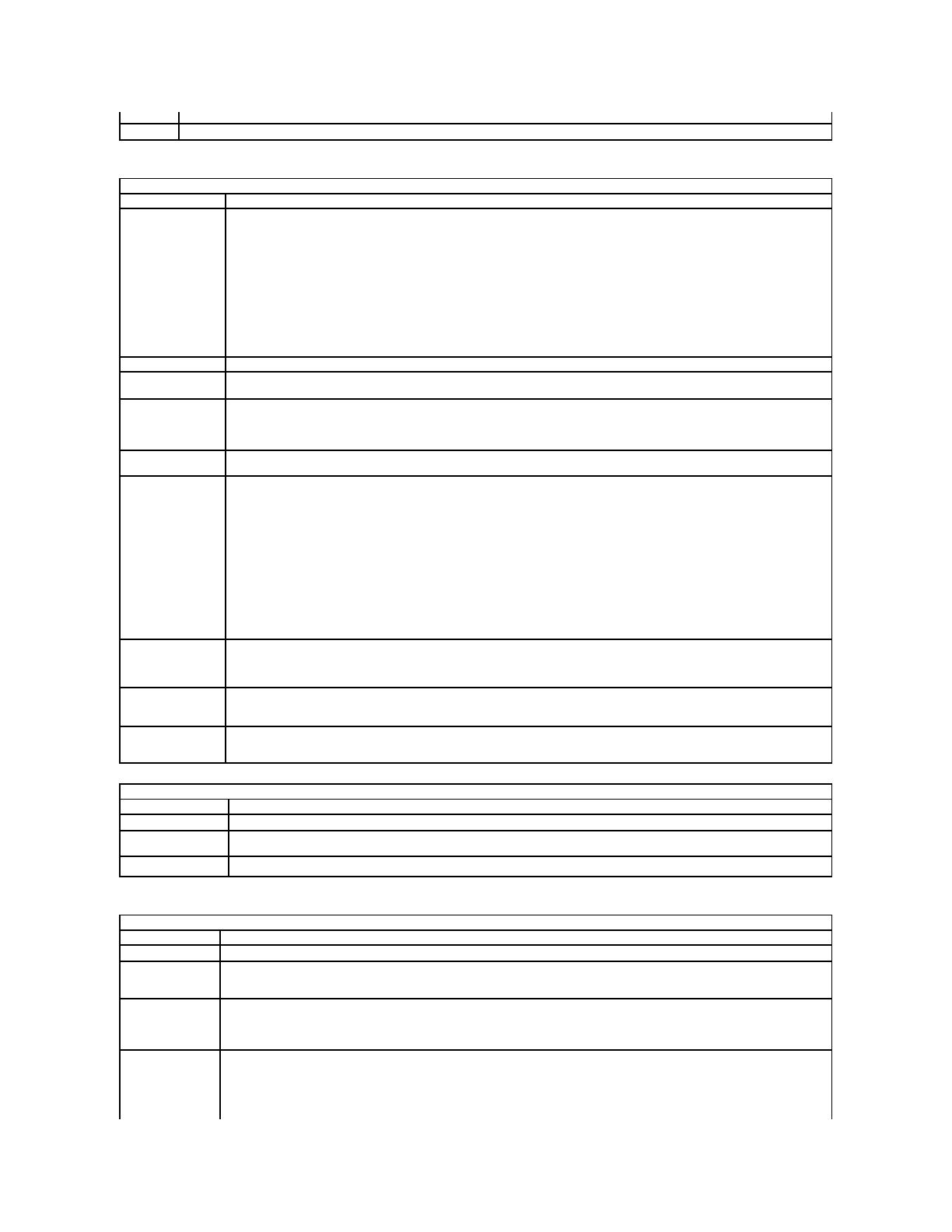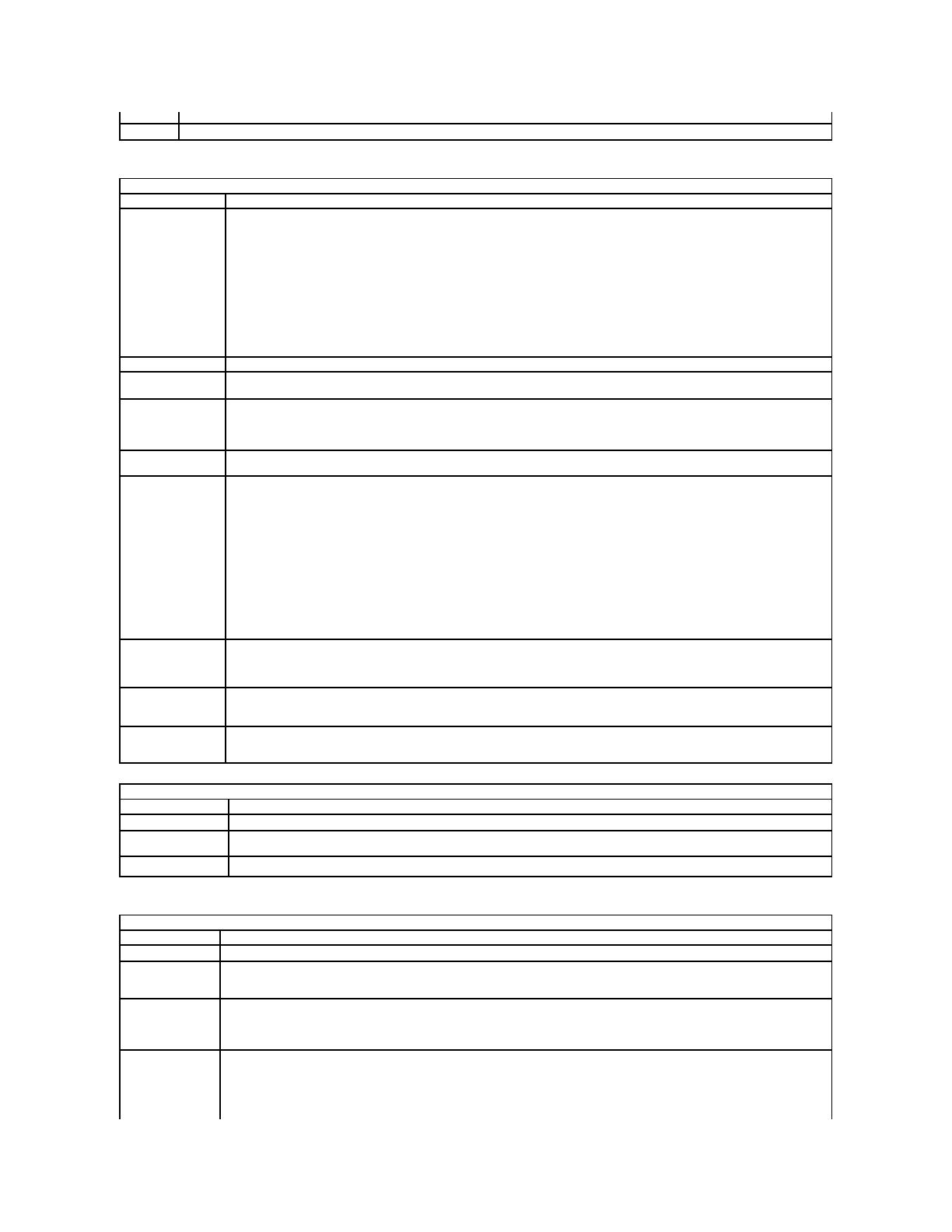
このオプション(オンバッテリーとオン AC 用にスライダーバーで表示 )は、黄色ライトセンサーがオフの場合、パネルの明るさを設定します。
このフィールドで、管理者(admin)パスワード(セットアップ用パスワードと呼ばれる場合もあります)を設定、変更、または削除します。管理者パスワードを使用して、
様々なセキュリティ機能を有効に設定できます。
l セットアップユーティリティの変更を制限します。
l <F12> 起動メニューに一覧表示する起動デバイスを Boot Sequence(起動シーケンス)フィールドで有効化したデバイスに制限します。
l 所有者、およびアセットタグの変更を禁止します。
l 起動中にパスワード入力を指示するダイアログが表示された場合、システムパスワードを置き換えます。
パスワードの変更はただちに有効になります。
管理者パスワードを削除すると、システムパスワードも削除されます。また、管理者パスワードを使用して HDD パスワードを削除することもできます。つまり、システム、
または HDD パスワードがすでに設定されている場合は、管理者パスワードを新しく設定することはできません。システムおよび/または HDD パスワードと組み合わせて
使用する場合は、最初に管理者パスワードを設定してください。
このフィールドで、システムパスワード(以前の「プライマリ」パスワード)の設定、変更、削除を行います。
システムの内部ハードディスクドライブ(HDD)のパスワードの設定、変更、削除を行うフィールドです。パスワードの変更はただちに有効になります。システムの再起動が
必要です。HDD パスワードはハードドライブにとともに移動するので、HDD を別のシステムにインストールしても、パスワードで保護されます。
このオプションにより、システムの再起動、または待機状態から再開する場合に、システムや内部 HDD パスワードをバイパス(迂回)することができます。無効、再起動
のバイパス、再開のバイパス、再起動 & 再開のバイパスのいずれかを設定します。
オフの状態から電源を入れると(コールドブート)、設定したシステムと内部 HDD パスワードの入力を指示するダイアログが表示されます。
管理者パスワードが設定されている場合、システムと HDD パスワードの変更を許可するか否かを指定するオプションです。チェックボックスを使って、変更を許可/また
は不可に設定します。
このオプションで、Trusted Platform Module (TPM)を有効に設定し、オペレーティングシステムに TPM の存在を報告(表示する)かどうか指定します。無効に設定
すると(チェックボックスはチェックされていない)、POST 中に TPM は起動しません。TPM は機能しなくなり、オペレーティングシステムに存在が報告されません(見えな
くなります)。有効に設定すると(チェックボックスがチェックされている)、POST 中に TPM がオンに設定され、オペレーティングシステムによって使用できるようになりま
す。
このオプションを無効に設定しても TPM の設定が変更されたり、保存されている情報やキーが削除・変更されることもありません。単に TPM を隠し、使用できないように
するだけです。TPM をもう一度有効に設定すると、無効にする前の設定とまったく同じように動作します。
TPM を有効に設定(チェックボックスにチェックが入っている)すると、利用可能な設定は、アクティベート解除、アクティベート、クリアになります。
TPM がアクティベート解除モードの場合、TPM のリソースを使うコマンドを実行したり、保存済みのオーナー情報にアクセスすることはできなくなります。
クリア設定を使用して TPM に保存したオーナー情報を消去することができます。オーナー認証データを紛失、または忘れた場合、この設定を使用すれば、TPM をデフ
ォルト状態に戻すことができます。
このフィールドで、オプションの Computrace ソフトウェアの BIOS モジュールインターフェースをアクティベートしたり、無効に設定したりできます。アクティベート解
除、無効、アクティベートのいずれかの設定を選択します。
アクティベート、または無効オプションを選択すると、この機能が永久にアクティベート、または無効に設定され、後で変更できなくなります。
プロセッサーの XD(Execute Disable)モードを有効、または無効に設定するフィールドです。チェックボックスを使って、機能を有効、または無効に設定します。
デフォルト設定:有効
管理者パスワードが設定されている場合、セットアップオプションへの変更を許可するか否かを決定するオプションです。無効に設定すると、セットアップオプションは管理
者パスワードによってロックされます。セットアップのロックを解除しなければ、修正することはできません。このチェックボックスを使用して、システムセットアップの Wi-Fi
Catcher Changes(Wi-Fi Catcherの変更)/ Wireless Switch Changes(ワイヤレススイッチの変更)へのアクセスを許可/禁止します。
このチェックボックスを使用して、CPU のマルチコアサポートを有効/無効に設定します。
このオプションでは、ユーザーの好みに合わせて HDD のパフォーマンスと音響ノイズレベルを最適化することができます。バイパス、静音、パフォーマンスのいずれ
かの設定を選択できます。
このチェックボックスを使用して、CPU のマルチコアサポートを有効/無効に設定します。
AC アダプターを差し込むと、オフ、またはハイバネーション状態からコンピューターがウェークになる設定を有効/無効にする場合、このチェックボックスを使用します。
このフィールドで、システムを自動的に起動する時間を設定します。無効、毎日、指定曜日のいずれかに設定できます。
デフォルト設定:オフ
このチェックボックスを使って、USB デバイスで待機モードからシステムをウェークアップする機能を有効 / 無効に設定します。
この機能は、AC 電源アダプターを接続している場合のみ、有効になります。待機モードで AC 電源アダプターを外した場合、バッテリーの電力を節約するため、BIOS が
すべての USB ポートへの電力を停止します。
このフィールドでは、オフ状態から特殊な LAN 信号でトリガされた場合、あるいはハイバーネイト状態から特殊なワイヤレス LAN 信号でトリガされた場合、コンピューター
を起動させるよう設定できます。待機状態からのウェークアップ機能は、この設定に影響されません。オペレーティングシステムで有効に設定してください。
l 無効 — LAN、またはワイヤレス LAN からウェークアップ信号を受信しても、システムは起動しません。
l LAN のみ — 特殊な LAN 信号の場合のみ、システムが起動します。
l WLAN のみ — 特殊な WLAN 信号の場合のみ、システムが起動します。